Comment créer une story Facebook

Les stories Facebook peuvent être très amusantes à réaliser. Voici comment vous pouvez créer une story sur votre appareil Android et votre ordinateur.

Il y a des cas où les gens trouvent qu'il est exceptionnellement difficile de déverrouiller un appareil Android.
Par exemple, imaginez avoir un bouton d'alimentation défectueux ou cassé ou avoir oublié le mot de passe. Une chose qu'en tant qu'utilisateur, vous exécuteriez immédiatement après est d'effectuer une réinitialisation d'usine. En faisant cela, vous devrez dire au revoir aux précieuses données qui résident dans votre appareil. Si vous avez décidé de réinitialiser votre téléphone aux paramètres d' usine, tenez compte de ces points .
Parmi plusieurs autres solutions, le blog se concentrera sur la façon de déverrouiller un téléphone Android sans réinitialisation d'usine.
5 meilleures façons simples de déverrouiller un téléphone Android sans réinitialisation d'usine
1. Faites de dr.fone - Déverrouillage de l'écran (Android) votre sauveur
Dr.fone s'est taillé un créneau pour être un outil qui peut vous aider rapidement à récupérer des fichiers perdus. Et ce n'est pas la seule fonctionnalité dont il dispose, il peut également vous aider à déverrouiller un appareil Android si vous avez perdu ou oublié votre mot de passe.
Vous vous demandez comment déverrouiller un téléphone Android sans réinitialisation d'usine à l'aide de dr.fone - Déverrouillage d'écran (Android) ? Suivez les étapes mentionnées ci-dessous -
1. Choisissez Déverrouiller l'écran Android

2. Réglez le téléphone en mode téléchargement. Pour faire ça -
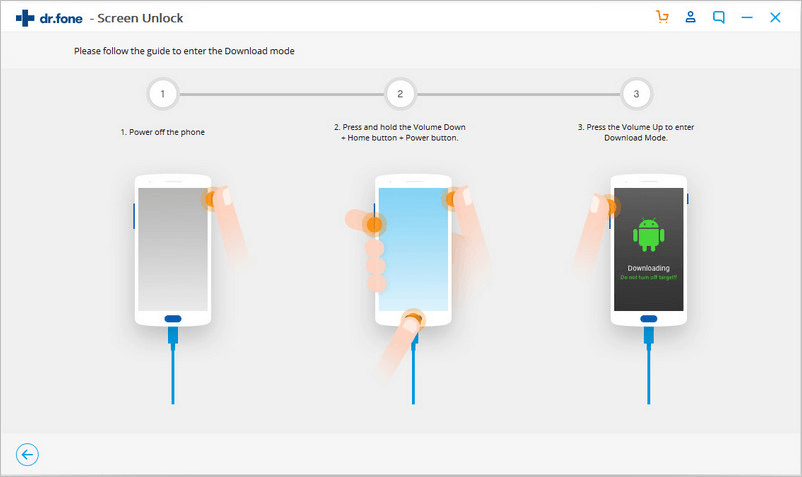
(i) Éteignez le téléphone
(ii) Appuyez simultanément sur les boutons de réduction du volume, d'accueil et d'alimentation
(iii) Appuyez sur le volume vers le haut
1. Maintenant, le package de récupération sera téléchargé. Cela peut prendre quelques minutes
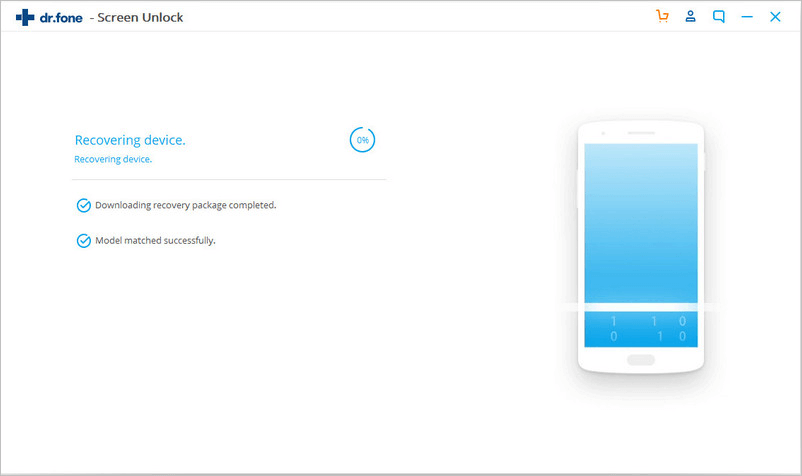
2. Une fois le package de récupération téléchargé, vérifiez que votre téléphone dispose d'un verrouillage d'écran
C'est ça! Votre téléphone sera déverrouillé en toute sécurité et aucune de vos données existantes ne sera endommagée.
2. Déverrouillez l'appareil Android dont l'écran est cassé

Vous avez laissé tomber votre téléphone par erreur sur le sol et votre écran est fissuré et la fonction d'écran tactile a disparu. Que feriez-vous! Vous ne seriez probablement même pas en mesure de réinitialiser votre téléphone aux paramètres d'usine. Vous pensez que vous n'avez pas de chance ?
Non! Certainement pas. Vous pouvez utiliser une application de suppression d'écran, utiliser un câble OTG ou déverrouiller via ADB (Android Debug Bridge). Nous avons ces trucs dans nos manches. Cliquez ici pour en savoir plus
3. Déverrouillez l'appareil Android Samsung à distance

Si vous êtes un utilisateur Samsung, vous pouvez utiliser Find My Mobile . Les étapes pour déverrouiller un appareil Android en utilisant cette méthode sont aussi simples que 1-2-3
Remarque : Si vous choisissez de choisir cette fonction, toutes les informations relatives à votre serrure (motif, mot de passe, code PIN et biométrie) seront effacées. Si vous êtes sûr d'avoir oublié le mot de passe, suivez les étapes ci-dessous -
4. Déverrouillez le téléphone à l'aide de capteurs biométriques

Si votre téléphone est équipé de capteurs biométriques tels que la reconnaissance des empreintes digitales et des visages , vous n'avez pas à vous soucier du bouton d'alimentation. Vous appuyez sur votre doigt ou montrez votre visage pour déverrouiller le téléphone Android. Voici comment vous pouvez activer le déverrouillage des empreintes digitales ou la reconnaissance faciale (Selon le modèle de votre appareil, les moyens peuvent être différents) -
Paramètres > Biométrie et sécurité
Vous pouvez maintenant choisir la reconnaissance faciale ou les empreintes digitales pour déverrouiller le téléphone Android.
5. Vous pouvez utiliser Smart Lock pour déverrouiller un téléphone Android

Si vous ne savez toujours pas comment déverrouiller un téléphone Android, voici encore une autre façon de déverrouiller votre appareil Android sans même le toucher. Vous pouvez activer une fonction sur votre appareil appelée verrouillage intelligent . Voici un chemin possible de la façon dont vous pouvez activer le verrouillage intelligent -
Écran de verrouillage > Verrouillage intelligent
Pour en savoir plus sur la serrure intelligente, cliquez ici
Pour résumer
Nous espérons que vous pourrez désormais déverrouiller votre téléphone Android si, pour une raison quelconque, vous ne parvenez pas à accéder à votre mot de passe, votre code PIN ou si vous avez un écran cassé. S'il existe un moyen que vous pensez rapide mais que vous n'avez pas fait partie de la liste, mentionnez-le dans la section commentaires ci-dessous et pour plus de mises à jour, restez à l'écoute de Systweak Blogs .
Nous sommes assez sociables ! vous pouvez même nous suivre sur Facebook et YouTube .
Les stories Facebook peuvent être très amusantes à réaliser. Voici comment vous pouvez créer une story sur votre appareil Android et votre ordinateur.
Découvrez comment désactiver les vidéos en lecture automatique ennuyeuses dans Google Chrome et Mozilla Firefox grâce à ce tutoriel.
Résoudre un problème où la Samsung Galaxy Tab A est bloquée sur un écran noir et ne s
Un tutoriel montrant deux solutions pour empêcher définitivement les applications de démarrer au démarrage de votre appareil Android.
Ce tutoriel vous montre comment transférer un message texte depuis un appareil Android en utilisant l
Comment activer ou désactiver les fonctionnalités de vérification orthographique dans le système d
Vous vous demandez si vous pouvez utiliser ce chargeur provenant d’un autre appareil avec votre téléphone ou votre tablette ? Cet article informatif a quelques réponses pour vous.
Lorsque Samsung a dévoilé sa nouvelle gamme de tablettes phares, il y avait beaucoup à attendre. Non seulement les Galaxy Tab S9 et S9+ apportent des améliorations attendues par rapport à la série Tab S8, mais Samsung a également introduit la Galaxy Tab S9 Ultra.
Aimez-vous lire des eBooks sur les tablettes Amazon Kindle Fire ? Découvrez comment ajouter des notes et surligner du texte dans un livre sur Kindle Fire.
Vous souhaitez organiser le système de signets de votre tablette Amazon Fire ? Lisez cet article pour apprendre à ajouter, supprimer et éditer des signets dès maintenant !






